Bei einer kabellosen Maus gibt es oft Situationen, in denen die Batterien versagen und die Kontrolle über den Cursor verloren wird.In diesem Fall wird es notwendig, den Mauszeiger über die Tastatur zu steuern. In Windows wird diese Funktion bereitgestellt und es ist sehr einfach, den Cursor über die Tastatur zu steuern. Standardmäßig verfügt Windows nicht über Hotkeys, die so konfiguriert sind, dass sie schnell von der Tastatur zur Cursorsteuerung wechseln. Daher müssen Sie diese Funktion zuerst aktivieren. Wenn die Maus funktioniert und wir diese Möglichkeit für die Zukunft haben wollen, führen Sie weitere Aktionen mit der Maus aus. Andernfalls, wenn Sie den Mauszeiger aus irgendeinem Grund nicht bewegen können, führen Sie alle Aktionen mit der Tastatur aus. Inhalt: 1.) ... Barrierefreiheit in Windows!
|
| Maustasten und Maus mit Tastatur steuern! |
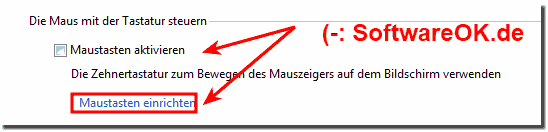 |
2.) Center für erleichterte Bedienung!
Windows Starttaste drücken "erleichterte Bedienung" Text eingeben und das Center für erleichterte Bedienung starten!Im Center für die erleichterte Bedienung haben Sie einen schnellen Zugriff auf viele weitere häufig verwendete Tools: Bildschirmlupe, Sprachausgabe, Bildschirmtastatur und hoher Kontrast und weitere hilfreiche Tools!
Hier einfach auf Computer ohne Maus, oder Tastatur bedienen klicken ( ... siehe Bild-1 Punkt 1)


1. Windows + R Tasten und Befehl: ms-settings:easeofaccess-mouse
2. Und die Tastatur Maussteuerung aktivieren
3. Die Maustasten sind jetzt aktiviert
( ... siehe Bild-3 Punkt 1 bis 3)
Drücken Sie (nach oben, links, rechts, unten) [8][6][4][2] auf der Zehnertastatur, und der Mauszeiger bewegt sich um ein Pixel in diese Richtung. Aber standardmäßig funktionieren es nur, wenn die Num-Sperre aktiviert ist. Drücke die Taste auf deiner Tastatur, um die Num-Sperre ein- und auszuschalten.
Hier einfach auf Computer ohne Maus, oder Tastatur bedienen klicken ( ... siehe Bild-1 Punkt 1)
| (Bild-1) Computer ohne Maus bedienen! |
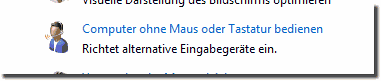 |
| (Bild-2) Maus Cursor mit Tastatur steuern unter Windows! |
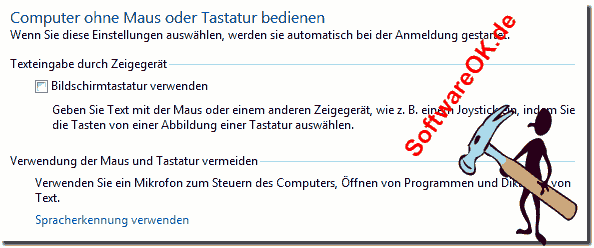 |
3.) ... Direkt über ms-settings: in Windows 11 und Win 10!
1. Windows + R Tasten und Befehl: ms-settings:easeofaccess-mouse
2. Und die Tastatur Maussteuerung aktivieren
3. Die Maustasten sind jetzt aktiviert
( ... siehe Bild-3 Punkt 1 bis 3)
Drücken Sie (nach oben, links, rechts, unten) [8][6][4][2] auf der Zehnertastatur, und der Mauszeiger bewegt sich um ein Pixel in diese Richtung. Aber standardmäßig funktionieren es nur, wenn die Num-Sperre aktiviert ist. Drücke die Taste auf deiner Tastatur, um die Num-Sperre ein- und auszuschalten.
| (Bild-3) Maus Cursor mit Tastatur steuert unter Windows 11 u 10! |
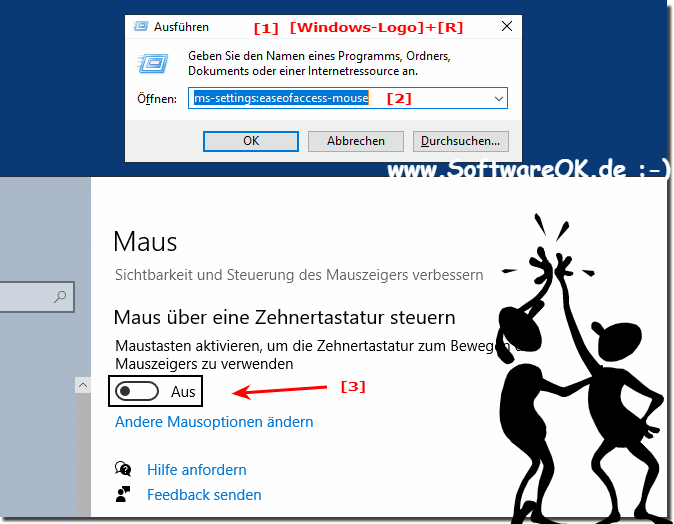 |
Das schwarze Feld zeigt an, dass Ihre Tastatur die Ein-/Aus-Taste mit der Bezeichnung Maustasten einschalten steuert, um den Mauszeiger mithilfe der Zehnertastatur zu bewegen. Drücken Sie die LEERTASTE, um die Taste in die Position Ein zu schalten.
FAQ 90: Aktualisiert am: 27 Mai 2022 10:50

